
Inhaltsverzeichnis:
- Schritt 1: Gehen Sie zu Amara.org
- Schritt 2: Erstellen Sie Ihr Konto
- Schritt 3: Stellen Sie sicher, dass Ihr Video in einem kompatiblen Format vorliegt
- Schritt 4: Wählen Sie "Untertitelvideo"
- Schritt 5: Kopieren Sie Ihre Video-URL und fügen Sie sie ein
- Schritt 6: Klicken Sie auf "Neue Sprache hinzufügen!"
- Schritt 7: Sie können mit der Untertitelung beginnen
- Autor John Day [email protected].
- Public 2024-01-30 07:16.
- Zuletzt bearbeitet 2025-01-23 12:52.
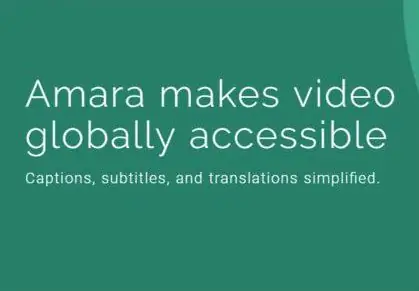
Amara ist ein kostenloser Untertitel-Editor, mit dem Sie ganz einfach Untertitel zu Videos hinzufügen können, von der Verwendung im Klassenzimmer bis zum persönlichen Gebrauch. Diese Anweisungen helfen Ihnen, ein Amara-Konto einzurichten, damit Sie schnell und einfach Untertitel zu Ihren Videos hinzufügen können. Um Amara nutzen zu können, benötigen Sie lediglich einen Computer mit Internetzugang.
Schritt 1: Gehen Sie zu Amara.org
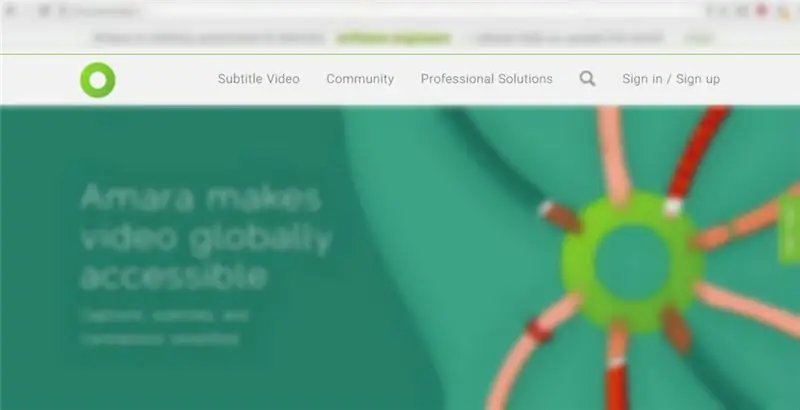
Suchen Sie in Ihrem Webbrowser nach Amara.org und wählen Sie oben rechts auf der Seite "Anmelden".
Schritt 2: Erstellen Sie Ihr Konto
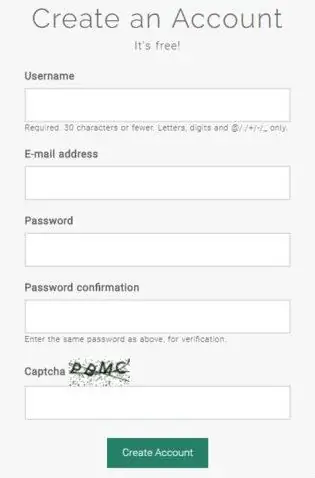
Geben Sie Ihre Informationen ein, um Ihr kostenloses Amara-Konto zu erstellen.
Schritt 3: Stellen Sie sicher, dass Ihr Video in einem kompatiblen Format vorliegt
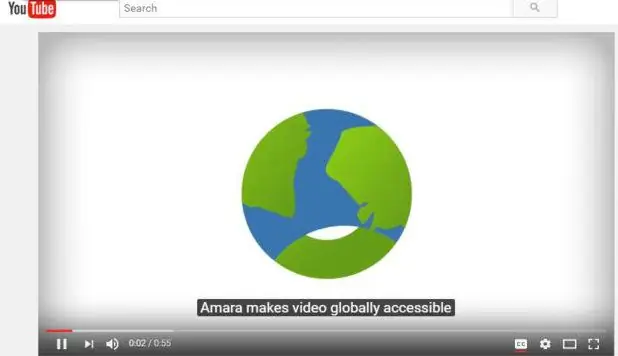
Zu den kompatiblen Formaten gehören Vimeo, YouTube, mp4, WebM, flv, ogg und mp3.
Schritt 4: Wählen Sie "Untertitelvideo"
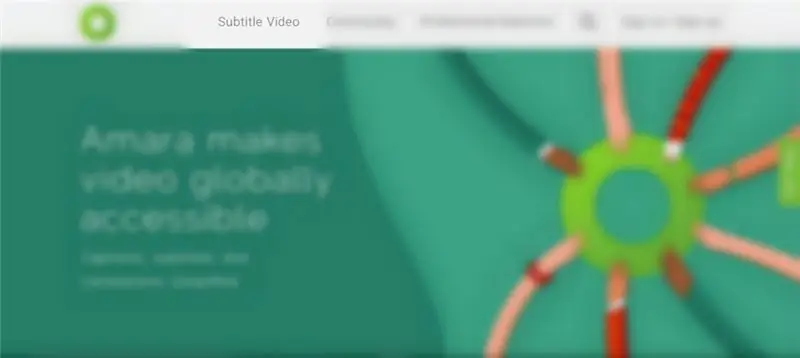
Nachdem Sie sich bei Ihrem neuen Amara-Konto angemeldet haben, wählen Sie in der Symbolleiste oben auf der Seite "Untertitelvideo".
Schritt 5: Kopieren Sie Ihre Video-URL und fügen Sie sie ein
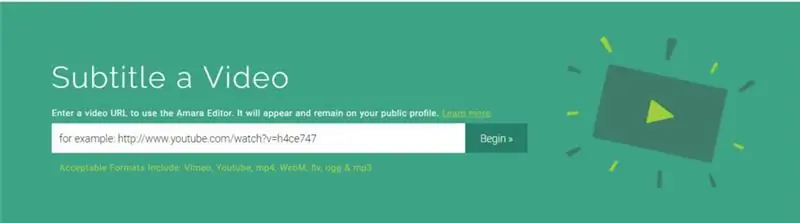
Fügen Sie die von Ihnen gewählte Video-URL in die Symbolleiste ein und klicken Sie auf "Beginn".
Schritt 6: Klicken Sie auf "Neue Sprache hinzufügen!"
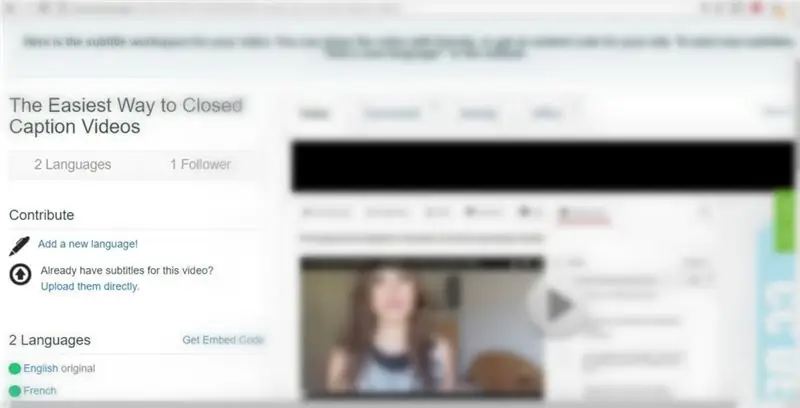
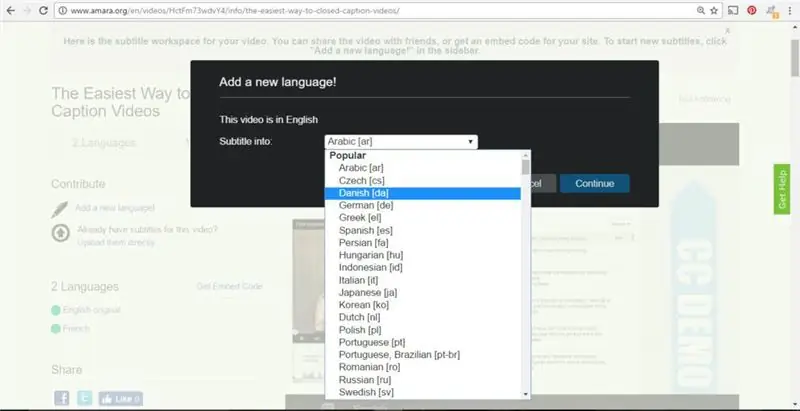
Klicken Sie auf "Neue Sprache hinzufügen!" auf der linken Seite des Bildschirms. Sie werden aufgefordert, die Sprache Ihres Videos auszuwählen und in welche Sprache Sie das Video untertiteln möchten.
Schritt 7: Sie können mit der Untertitelung beginnen
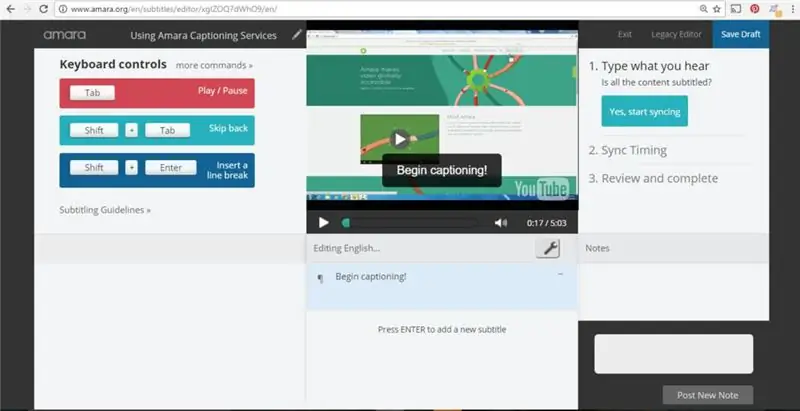
Jetzt können Sie mit der Untertitelung, Untertitelung und Übersetzung von Videos beginnen.
Empfohlen:
Erste Schritte mit drahtlosen Temperatur- und Vibrationssensoren mit großer Reichweite - Gunook

Erste Schritte mit drahtlosen Temperatur- und Vibrationssensoren mit großer Reichweite: Manchmal sind Vibrationen die Ursache für ernsthafte Probleme in vielen Anwendungen. Von Maschinenwellen und Lagern bis hin zur Festplattenleistung führen Vibrationen zu Maschinenschäden, frühzeitigem Austausch, geringer Leistung und beeinträchtigen die Genauigkeit erheblich. Überwachung
Erste Schritte mit der Heimautomatisierung: Home Assistant installieren: 3 Schritte

Erste Schritte mit der Hausautomation: Home Assistant installieren: Wir starten jetzt die Hausautomationsserie, in der wir ein Smart Home erstellen, das es uns ermöglicht, Dinge wie Licht, Lautsprecher, Sensoren usw. über einen zentralen Hub zusammen mit einem Sprachassistent. In diesem Beitrag erfahren Sie, wie Sie in
Erste Schritte mit dem SkiiiD-Editor: 11 Schritte

Erste Schritte mit dem SkiiiD-Editor: skiiiD-Editor, Entwicklungsboard-Firmware IDEskiiiD-Editor basiert auf skiiiD (Firmware Development Engine). Jetzt ist es mit Arduino UNO, MEGA und NANO mit 70+ Komponenten kompatibel.BetriebssystemmacOS / WindowsInstallierenBesuchen Sie die Website https:
Erste Schritte mit Python: 7 Schritte (mit Bildern)

Erste Schritte mit Python: Programmieren ist großartig! Es ist kreativ, macht Spaß und gibt Ihrem Gehirn ein mentales Training. Viele von uns wollen etwas über Programmieren lernen, aber überzeugen sich selbst davon, dass wir es nicht können. Vielleicht hat es zu viel Mathematik, vielleicht der Jargon, der erschreckend herumgeworfen wird
Raspbian in Raspberry Pi 3 B ohne HDMI installieren - Erste Schritte mit Raspberry Pi 3B - Einrichten Ihres Raspberry Pi 3: 6 Schritte

Raspbian in Raspberry Pi 3 B ohne HDMI installieren | Erste Schritte mit Raspberry Pi 3B | Einrichten Ihres Raspberry Pi 3: Wie einige von Ihnen wissen, sind Raspberry Pi-Computer ziemlich großartig und Sie können den gesamten Computer nur auf einer einzigen winzigen Platine bekommen. Das Raspberry Pi 3 Model B verfügt über einen Quad-Core 64-Bit ARM Cortex A53 mit 1,2 GHz getaktet. Damit ist der Pi 3 ungefähr 50
